
Для эффективного старта работы в Visual Studio 2019 важно правильно выбрать тип проекта и настроить основные параметры. Рекомендуется создавать проекты через меню File → New → Project, где можно фильтровать шаблоны по языку и платформе, что сокращает время поиска нужного варианта.
При создании нового решения стоит сразу указать корректное расположение файлов на диске – лучше использовать отдельную папку для каждого проекта, чтобы избежать путаницы с зависимостями и файлами сборки. В настройках проекта желательно сразу установить целевую версию .NET Framework или .NET Core, соответствующую требованиям приложения.
Для быстрого создания шаблона полезно использовать опцию “Create new Git repository”, если планируется версияция кода. Это позволит интегрировать систему контроля версий с самого начала без дополнительных настроек. Такой подход экономит время и упрощает управление проектом в дальнейшем.
Выбор типа проекта и шаблона под задачу
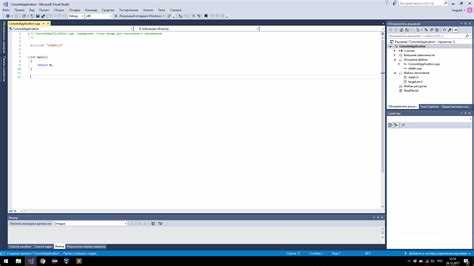
При создании проекта в Visual Studio 2019 ключевой шаг – определить тип проекта, максимально соответствующий вашей задаче. Это существенно ускорит разработку и упростит настройку окружения.
Основные категории проектов:
- Консольные приложения – подходят для быстрых прототипов, утилит и скриптов, работающих через командную строку.
- Веб-приложения – выбирайте шаблоны ASP.NET Core для создания современных REST API, MVC-сайтов или Razor Pages.
- Библиотеки классов – для выделения повторно используемого кода и модулей.
- Проекты Windows Forms или WPF – оптимальны для приложений с графическим интерфейсом на платформе .NET.
- Мобильные приложения – используйте шаблоны Xamarin для кроссплатформенной разработки.
Рекомендации по выбору шаблона:
- Оцените целевую платформу (Windows, Web, мобильные устройства).
- Определите, нужен ли вам каркас с готовыми структурами (например, MVC или API) или достаточно пустого проекта.
- Если проект требует подключения к базе данных, выбирайте шаблоны с предустановленными средствами работы с Entity Framework.
- Для микросервисной архитектуры рекомендуются проекты ASP.NET Core с поддержкой Docker и Kubernetes.
- Проверяйте версии .NET и SDK, используемые в шаблоне, чтобы они совпадали с целевыми требованиями проекта.
Использование подходящего шаблона сокращает время на настройку инфраструктуры и снижает вероятность ошибок, связанных с несовместимостью компонентов.
Настройка параметров проекта перед созданием
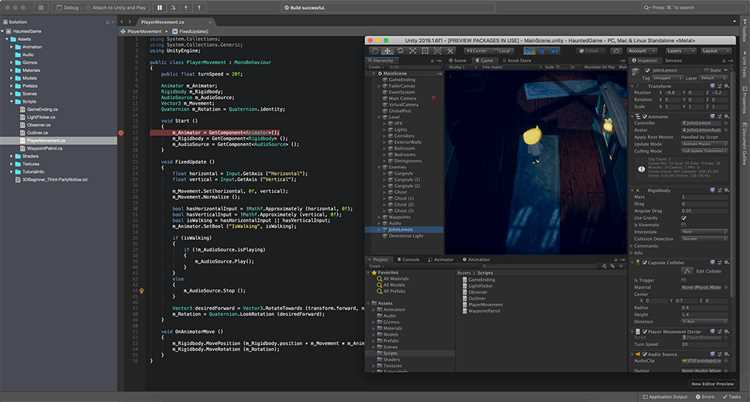
Перед созданием проекта в Visual Studio 2019 обязательно определите целевую платформу и тип приложения. В диалоге создания выберите правильный шаблон: например, для консольных приложений – «Консольное приложение (.NET Core или .NET Framework)», для веб – «ASP.NET Core Web Application». Обратите внимание на версию .NET: выбирайте последнюю стабильную, если нет ограничений совместимости.
Укажите корректное имя проекта и расположение на диске, избегая пробелов и специальных символов, чтобы предотвратить ошибки сборки и проблем с путями. Структуру папок рекомендуется организовывать заранее, особенно при работе в команде или на больших проектах.
Для проектов на C++ обязательно настройте параметры платформы (x86, x64 или ARM) в зависимости от целевой среды. Если проект предполагает многоплатформенную разработку, сразу выберите соответствующий шаблон и добавьте необходимые SDK.
В разделе дополнительных параметров отключите создание файла README и контроль версий, если планируете использовать внешние системы. Включите или отключите поддержку Docker, если это релевантно для контейнеризации.
Настройте систему сборки: выберите MSBuild или CMake для C++, укажите конфигурацию Debug или Release для начальной сборки. Это поможет избежать лишенных настроек этапов и ускорит первые компиляции.
При работе с базами данных подключите соответствующие расширения и укажите строку подключения заранее, чтобы сразу настроить доступ и миграции. Для веб-проектов проверьте настройки аутентификации и авторизации, которые можно задать на этапе создания.
Оптимальная структура папок и файлов проекта
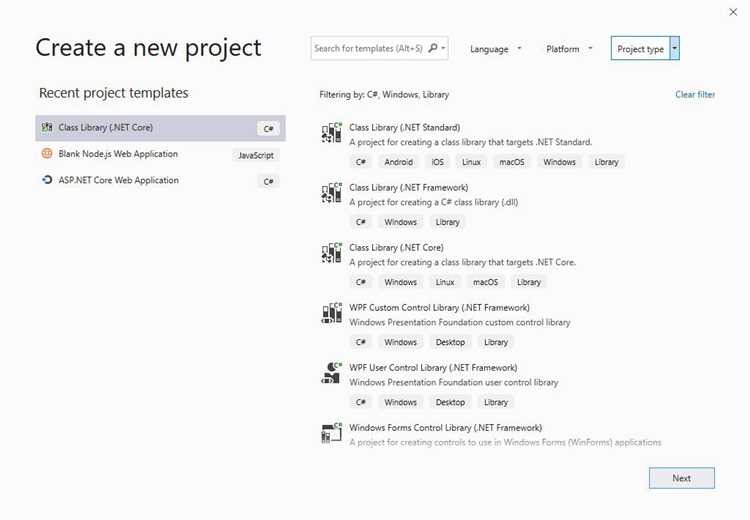
Правильная структура проекта в Visual Studio 2019 упрощает навигацию и поддержку кода. Рекомендуется начинать с корневой папки, содержащей файлы решения (.sln) и основную папку с исходным кодом, например, src. В src размещайте все проекты решения в отдельных подкаталогах по функциональному признаку.
В каждом проекте создайте папки Controllers, Models и Views для разделения MVC-структуры. Если проект не MVC, выделяйте папки по слоям: DataAccess, BusinessLogic, UI. Отдельно храните вспомогательные ресурсы в папках Resources или Assets.
Конфигурационные файлы (.config, .json) размещайте в корне каждого проекта. Логические единицы и классы группируйте по функционалу внутри папок, избегая глубокой вложенности более 3 уровней. Имя каждого файла должно соответствовать названию класса или интерфейса для быстрого поиска.
Для тестовых проектов создавайте отдельную папку Tests на уровне решения, с подкаталогами по именам тестируемых проектов. Бинарные файлы и результаты сборки помещайте в стандартные папки bin и obj, которые не включаются в систему контроля версий.
Такой подход обеспечивает прозрачность структуры, облегчает автоматизацию сборки и позволяет быстро ориентироваться в проекте при командной работе.
Настройка конфигураций сборки и платформ
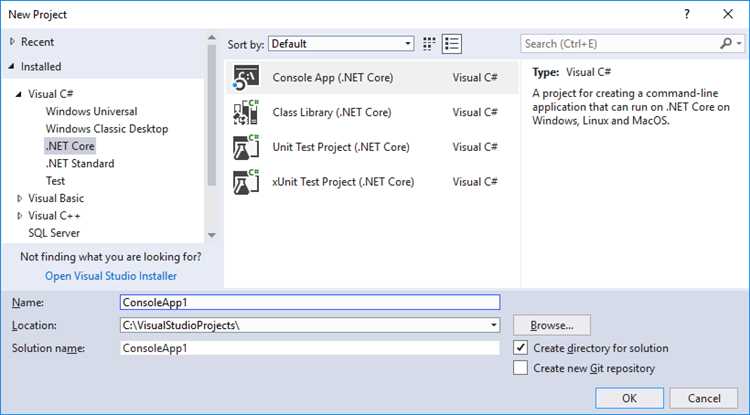
В Visual Studio 2019 настройка конфигураций сборки и платформ осуществляется через менеджер конфигураций, доступный в меню Build → Configuration Manager. Здесь можно создавать, изменять и удалять конфигурации для разных целей: Debug, Release или собственные варианты.
Для добавления новой конфигурации выберите New, задайте имя и укажите, будет ли она основана на существующей. Не забудьте проверить назначение платформы – чаще всего это x86, x64 или Any CPU. Настройки платформы влияют на архитектуру итогового бинарного файла и оптимизацию.
При работе с несколькими проектами в решении рекомендуется синхронизировать конфигурации и платформы, чтобы избежать конфликтов сборки. В колонках менеджера конфигураций можно выбрать разные параметры для каждого проекта, что полезно при разработке кроссплатформенных приложений.
Важно настроить для каждой конфигурации параметры компилятора и линковщика, доступные в свойствах проекта (Project Properties). Например, для Debug активируйте генерацию отладочной информации и отключите оптимизации, а для Release – наоборот, чтобы обеспечить максимальную производительность.
Если проект использует внешние библиотеки, укажите соответствующие пути в настройках для каждой конфигурации отдельно. Это позволит использовать разные версии библиотек в Debug и Release без конфликтов.
Автоматизация переключения между конфигурациями упрощается назначением их по умолчанию в свойствах решения, что ускоряет процесс сборки и тестирования.
Подключение и управление зависимостями через NuGet

Для подключения пакетов через NuGet в Visual Studio 2019 откройте контекстное меню проекта и выберите «Управление пакетами NuGet». В разделе «Обзор» ищите необходимый пакет по точному названию или ключевым словам. Рекомендуется использовать последнюю стабильную версию, указанную как «Latest stable».
Для установки нажмите кнопку «Установить», после чего пакет автоматически добавится в файл проекта (.csproj) и создаст запись в файле packages.config, если он используется. Все зависимости будут загружены в папку пакетов решения.
Обновление пакетов производится в разделе «Обновления». При обновлении следите за совместимостью версий, особенно при использовании нескольких библиотек, чтобы избежать конфликтов зависимостей. Visual Studio отображает предупреждения о возможных проблемах.
Для удаления пакета выберите его в разделе «Установленные» и нажмите «Удалить». Visual Studio корректно обновит файлы конфигурации и очистит зависимости.
Рекомендуется включить автоматическую проверку обновлений NuGet пакетов в настройках, чтобы своевременно поддерживать актуальность библиотек и предотвращать уязвимости.
Для более точного управления версиями используйте пакетные конфигурационные файлы (*.config) и команды NuGet Package Manager Console. Это позволяет устанавливать конкретные версии и фиксировать их для всего проекта.
Автоматизация создания проекта с помощью шаблонов и скриптов
Visual Studio 2019 поддерживает создание проектов на основе пользовательских шаблонов, что существенно ускоряет настройку типовых решений. Для автоматизации необходимо сначала создать проект с базовой структурой, настройками и необходимыми файлами, затем экспортировать его как шаблон через меню «Проект» → «Экспорт шаблона». Полученный файл .zip можно использовать для быстрого запуска новых проектов с заранее заданной конфигурацией.
Для интеграции шаблонов в Visual Studio их следует разместить в каталоге «%USERPROFILE%\Documents\Visual Studio 2019\Templates\ProjectTemplates». После перезапуска IDE шаблоны становятся доступны в диалоговом окне создания проекта.
Дополнительно автоматизировать процесс помогает использование PowerShell-скриптов или командной строки с утилитой `dotnet new` для проектов на .NET. Можно создавать собственные шаблоны в формате .template.config, задавая параметры и значения по умолчанию, что упрощает создание проектов в рамках CI/CD и при командной разработке.
Для более сложных сценариев можно использовать скрипты на PowerShell или Bash, которые копируют шаблонные файлы, подставляют нужные параметры (например, имя проекта, пространство имён) и сразу инициируют сборку или публикацию. В сочетании с Visual Studio Code и расширениями CLI это позволяет создавать и запускать проекты полностью из консоли без визуального интерфейса.
Быстрый запуск и проверка работоспособности проекта
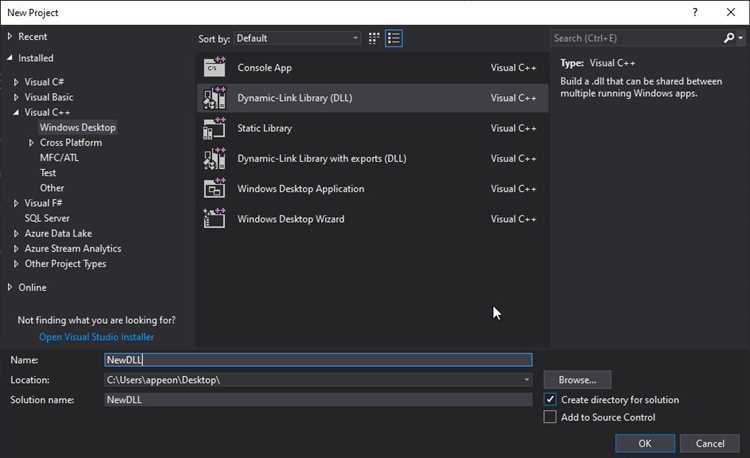
После создания проекта в Visual Studio 2019 для оперативной проверки выполните следующие шаги:
- Убедитесь, что выбран правильный конфигурационный режим: в верхней панели должен быть активен режим
Debugдля отладки илиReleaseдля финальной сборки. - Проверьте, что целевая платформа (
x86,x64илиAny CPU) соответствует вашим требованиям. Это влияет на корректность запуска и совместимость. - Нажмите
Ctrl + F5(Запуск без отладки) для быстрого запуска проекта без дополнительных проверок. Это позволяет сразу увидеть результат без пауз на точки останова. - Если необходимо отследить ошибки, используйте
F5(Запуск с отладкой). Visual Studio автоматически остановится на первой точке останова или сообщит об исключениях. - Для веб-проектов убедитесь, что локальный сервер IIS Express запущен и порт не занят другим приложением. Это можно проверить в панели задач Visual Studio внизу.
- При обнаружении ошибок сразу переходите в окно «Ошибки» (Error List) и решайте их по порядку, начиная с критичных.
Такая последовательность минимизирует время на запуск и помогает быстро выявить и устранить критичные проблемы.
Вопрос-ответ:
Как быстро создать новый проект в Visual Studio 2019?
Для создания нового проекта откройте Visual Studio 2019, выберите пункт меню «Создать проект» или нажмите на кнопку «Создать новый проект» на стартовом экране. Затем в появившемся окне выберите нужный шаблон проекта, укажите имя и расположение, после чего нажмите «Создать». Это позволит начать работу максимально оперативно.
Какие настройки лучше указать при создании проекта, чтобы не тратить время на исправления?
При создании проекта стоит сразу выбрать правильную платформу (например, .NET Core или .NET Framework), настроить параметры сборки и указать нужную версию языка программирования. Также полезно задать корректное расположение проекта на диске и использовать шаблоны, максимально подходящие под будущую задачу.
Можно ли создавать проект с нуля, не используя шаблоны, и как это сделать?
Да, создать проект без шаблона можно. Для этого нужно выбрать опцию «Пустой проект» в списке шаблонов или создать новый проект вручную через настройки, добавляя необходимые файлы и ссылки. Такой подход подходит, если нужна полная свобода в структуре проекта.
Как ускорить процесс создания проекта для веб-приложения в Visual Studio 2019?
Чтобы не тратить много времени, выбирайте шаблон веб-приложения с нужным фреймворком, например ASP.NET Core. Автоматически задайте нужные параметры, такие как аутентификация и тип проекта. Это позволит сразу получить готовую базу для разработки без необходимости настраивать всё вручную.
Какие распространённые ошибки возникают при создании проекта и как их избежать?
Часто встречается ошибка выбора неподходящего шаблона, что приводит к проблемам с настройкой. Также новички могут забыть указать правильный путь для проекта или нужную версию SDK. Чтобы избежать таких проблем, стоит внимательно проверять все параметры перед созданием и убедиться, что шаблон соответствует требованиям задачи.
Как быстро создать новый проект в Visual Studio 2019 без лишних настроек?
Для создания проекта в Visual Studio 2019 достаточно запустить программу, выбрать в стартовом окне пункт «Создать проект», затем указать нужный тип приложения (например, консольное или веб-приложение). После этого выберите папку для сохранения и задайте имя проекта. Чтобы сэкономить время, можно сразу использовать шаблоны проектов по умолчанию, не меняя параметры. Это позволит получить рабочую структуру без лишних действий.






